UNIGRAPHICS NX
Моделирование свободных форм
Глобальное формообразование
Пересечение с использованием базовой и контрольной поверхностей
На этой части занятия Вы пересечёте поверхность переднего бампере используя оранжевую и голубую поверхности. Пример пересечения глобального формообразования контролируемого поверхностью показан на приведённом ниже рисунке. В данном примере оба листа, базовый и управляющий, использованы для модификации исходной поверхности.
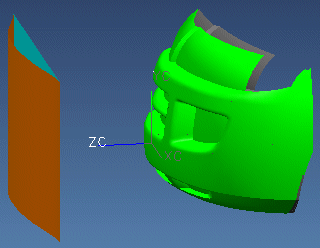
|
|
Откройте файл fff_global_shaping_5.prt и запустите модуль Modeling (Моделирование). |
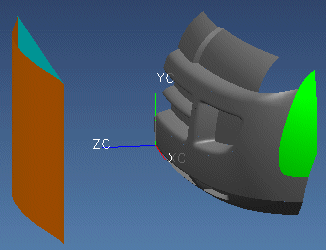
|
|
Вращайте модель, чтобы лучше рассмотреть связи между листами. |
|
|
Вернитесь к прежнему виду - Restore (Восстановить). |
|
|
Нажмите иконку Global
Shaping (Глобальные формы)
|
Открывается диалоговое окно Global Shaping (Глобальные формы).
|
|
Убедитесь, что опция Filter (Фильтр) установлена на Face (Грань). |
|
|
Выберите все поверхности переднего бампера грузовика. Вы можете сделать это с помощью прямоугольника выбора. |
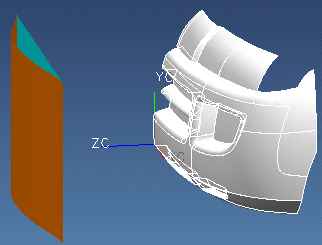
|
|
Установите опцию Type (Тип) на Overcrown (Пересекающая). |
|
|
Установите опцию Control by (Управление по) на Surface (Поверхность). |
|
|
Нажмите кнопку OK. |
Открывается диалоговое окно Overcrown by Surface (Пересечение по поверхности). Должны быть выбраны как базовая, так и управляющая поверхности.
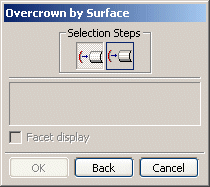
Эти две поверхности уже были созданы ранее. Однако, если Вы должны были их создать, базовая и управляющая поверхности должны быть определены так, чтобы произвольные точки на исходном листовом теле могли проецироваться по нормали на базовую поверхность и давали единственно возможный вариант решения. Сейчас следует выбрать базовую поверхность.
|
|
Выберите голубую поверхность и нажмите кнопку OK. |
|
|
Включите опцию Facet display (Отображение фасетов), чтобы видеть временную поверхность. |
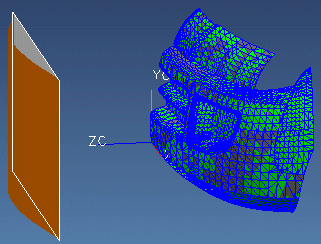
Иконка Control (Управление) становится активной, следовательно Вы можете произвести выбор управляющей поверхности. Использование управляющей поверхности необязательно.
|
|
В качестве управляющей поверхности выберите оранжевое листовое тело и нажмите кнопку OK. |
Конструктивный элемент глобальной формы создан.
|
|
Вращайте модель, чтобы лучше её рассмотреть. |
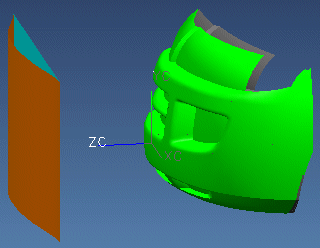
|
|
Закройте файл. |